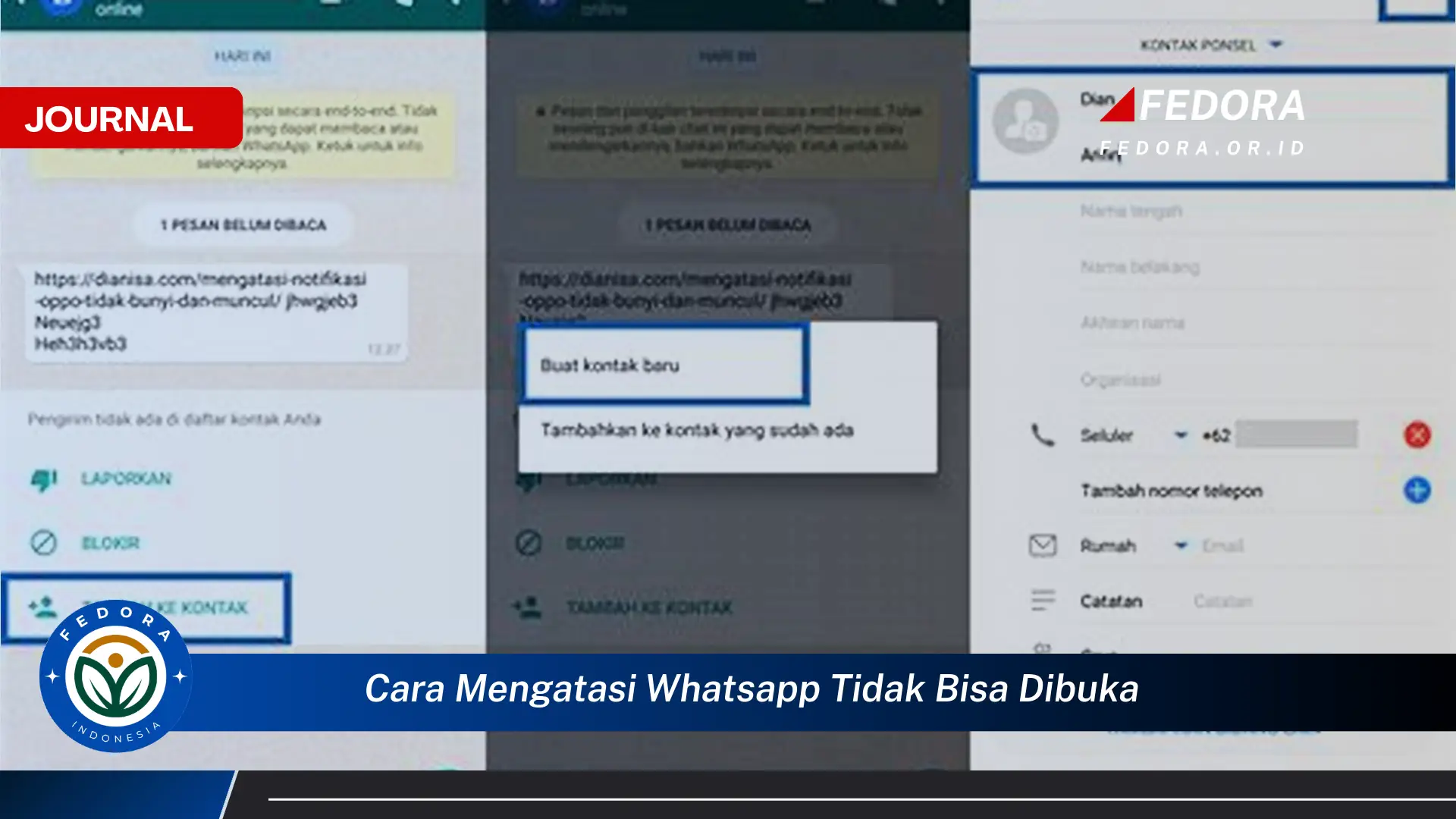
Kegagalan WhatsApp untuk berfungsi dengan baik dapat mengganggu komunikasi dan akses ke informasi penting. Masalah ini dapat muncul dalam berbagai bentuk, mulai dari aplikasi yang tidak dapat dibuka sama sekali hingga pesan yang tidak terkirim. Beberapa faktor dapat menyebabkan WhatsApp tidak berfungsi, termasuk masalah koneksi internet, kesalahan perangkat lunak, atau masalah pada server WhatsApp itu sendiri. Memahami penyebab dan solusi potensial sangat penting untuk memulihkan fungsionalitas aplikasi dengan cepat.
Sebagai contoh, seorang pengguna mungkin mendapati WhatsApp macet di layar pembuka atau menampilkan pesan kesalahan. Skenario lain mungkin melibatkan notifikasi yang tidak muncul atau panggilan suara yang gagal terhubung. Dalam kasus lain, pengguna mungkin tidak dapat mengirim atau menerima pesan, meskipun koneksi internet tampaknya stabil. Setiap masalah ini memerlukan pendekatan pemecahan masalah yang berbeda.
Panduan Mengatasi WhatsApp Tidak Bisa Dibuka
- Periksa Koneksi Internet: Pastikan perangkat terhubung ke internet yang stabil. Coba buka situs web atau aplikasi lain untuk memastikan koneksi internet berfungsi dengan baik. Koneksi yang lemah atau tidak stabil dapat mengganggu kinerja WhatsApp. Periksa kembali apakah mode pesawat di perangkat Anda nonaktif. Jika menggunakan Wi-Fi, coba restart router Anda.
- Restart Perangkat: Restart perangkat Android atau iPhone Anda. Proses ini dapat menyegarkan sistem operasi dan mengatasi kesalahan sementara yang mungkin menghalangi WhatsApp untuk berfungsi. Tahan tombol daya perangkat Anda dan pilih opsi restart. Setelah perangkat menyala kembali, coba buka WhatsApp lagi.
- Perbarui WhatsApp: Pastikan Anda menggunakan versi terbaru WhatsApp. Versi yang lebih lama mungkin memiliki bug atau masalah kompatibilitas yang telah diperbaiki dalam pembaruan. Buka Google Play Store atau App Store dan periksa pembaruan yang tersedia untuk WhatsApp. Jika ada pembaruan, unduh dan instal.
Tujuan dari langkah-langkah ini adalah untuk mengidentifikasi dan mengatasi penyebab umum WhatsApp tidak dapat dibuka. Dengan mengikuti panduan ini, pengguna dapat mengembalikan fungsionalitas aplikasi secara efisien.
Poin-Poin Penting
| 1. Hapus Cache dan Data (Android): | Menghapus cache dan data aplikasi WhatsApp dapat mengatasi masalah yang disebabkan oleh file yang rusak. Buka Pengaturan > Aplikasi > WhatsApp > Penyimpanan > Hapus Cache dan Hapus Data. Perlu diingat bahwa menghapus data akan menghapus semua pesan dan media yang tersimpan secara lokal, jadi pastikan untuk mencadangkan data penting terlebih dahulu. Proses ini dapat memakan waktu beberapa menit tergantung pada jumlah data yang disimpan. |
| 2. Periksa Izin Aplikasi: | Pastikan WhatsApp memiliki izin yang diperlukan untuk mengakses fungsi-fungsi penting seperti penyimpanan, kamera, dan mikrofon. Buka Pengaturan > Aplikasi > WhatsApp > Izin. Verifikasi bahwa semua izin yang diperlukan diaktifkan. Jika tidak, aktifkan izin yang diperlukan dan coba buka WhatsApp kembali. |
| 3. Periksa Pengaturan Tanggal dan Waktu: | Pengaturan tanggal dan waktu yang salah dapat mengganggu koneksi WhatsApp ke server. Pastikan pengaturan tanggal dan waktu di perangkat Anda akurat. Anda dapat mengatur tanggal dan waktu secara otomatis atau manual, tetapi pastikan sinkronisasi dengan waktu yang tepat. Kesalahan sinkronisasi dapat menyebabkan masalah koneksi. |
| 4. Copot dan Instal Ulang WhatsApp: | Jika langkah-langkah sebelumnya tidak berhasil, coba copot dan instal ulang WhatsApp. Ini akan menghapus semua file aplikasi dan menggantinya dengan versi baru. Pastikan untuk mencadangkan data penting sebelum mencopot pemasangan aplikasi. Setelah diinstal ulang, masuk kembali ke akun Anda. |
| 5. Ruang Penyimpanan yang Cukup: | Pastikan perangkat Anda memiliki ruang penyimpanan yang cukup. WhatsApp membutuhkan ruang untuk menyimpan data aplikasi, media, dan pesan. Hapus file yang tidak perlu untuk mengosongkan ruang penyimpanan. Ruang penyimpanan yang penuh dapat mengganggu kinerja aplikasi dan mencegahnya berfungsi dengan baik. |
| 6. Periksa Server WhatsApp: | Terkadang, masalahnya mungkin ada pada server WhatsApp itu sendiri. Anda dapat memeriksa status server WhatsApp secara online atau melalui platform media sosial. Jika server sedang down, Anda harus menunggu hingga server kembali online. Biasanya, WhatsApp akan mengumumkan pemadaman server melalui saluran resmi mereka. |
| 7. Hubungi Dukungan WhatsApp: | Jika Anda telah mencoba semua langkah pemecahan masalah dan WhatsApp masih tidak dapat dibuka, hubungi dukungan WhatsApp untuk mendapatkan bantuan lebih lanjut. Mereka mungkin dapat memberikan solusi khusus untuk masalah Anda. Jelaskan masalah Anda secara rinci kepada tim dukungan. |
| 8. Perbarui Sistem Operasi: | Pastikan sistem operasi perangkat Anda (Android atau iOS) terbaru. Versi sistem operasi yang lebih lama dapat menyebabkan masalah kompatibilitas dengan aplikasi. Pembaruan sistem operasi seringkali menyertakan perbaikan bug dan peningkatan kinerja yang dapat membantu mengatasi masalah ini. |
| 9. Restart Router: | Jika Anda menggunakan Wi-Fi, me-restart router Anda dapat membantu mengatasi masalah koneksi jaringan. Ini dapat menyegarkan koneksi dan memungkinkan WhatsApp untuk terhubung dengan benar. Cabut router Anda dari stopkontak, tunggu beberapa detik, lalu colokkan kembali. |
Tips dan Detail
- Cadangkan Data Secara Teratur: Mencadangkan data WhatsApp secara teratur akan mencegah hilangnya data jika terjadi masalah. Anda dapat mencadangkan data ke Google Drive (Android) atau iCloud (iPhone). Pastikan pencadangan otomatis diaktifkan untuk memastikan data Anda selalu terlindungi. Pencadangan rutin dapat menghemat banyak waktu dan usaha jika terjadi masalah.
- Hindari Modifikasi Aplikasi: Menggunakan versi WhatsApp yang dimodifikasi dapat menyebabkan masalah kompatibilitas dan keamanan. Selalu unduh WhatsApp dari sumber resmi, yaitu Google Play Store atau App Store. Aplikasi yang dimodifikasi dapat membahayakan keamanan data Anda. Versi resmi menawarkan pembaruan keamanan dan fitur terbaru.
- Pantau Penggunaan Data: WhatsApp dapat mengonsumsi banyak data, terutama jika Anda sering mengirim dan menerima media. Pantau penggunaan data Anda untuk menghindari biaya tambahan dari operator seluler Anda. Anda dapat membatasi penggunaan data WhatsApp di pengaturan aplikasi. Penggunaan data yang berlebihan dapat menyebabkan biaya tak terduga.
WhatsApp telah menjadi bagian integral dari komunikasi modern, menghubungkan miliaran orang di seluruh dunia. Aplikasi ini menawarkan cara yang mudah dan efisien untuk bertukar pesan, melakukan panggilan suara dan video, serta berbagi berbagai jenis media. Keandalan WhatsApp sangat penting untuk menjaga kelancaran komunikasi, baik untuk keperluan pribadi maupun profesional.
Ketika WhatsApp tidak berfungsi dengan baik, hal ini dapat menyebabkan gangguan yang signifikan. Ketidakmampuan untuk terhubung dengan teman, keluarga, dan kolega dapat menyebabkan frustrasi dan hilangnya informasi penting. Oleh karena itu, penting untuk memahami cara mengatasi masalah umum yang dapat menyebabkan WhatsApp tidak dapat dibuka.
Pemecahan masalah yang efektif dimulai dengan mengidentifikasi penyebab masalah. Apakah masalahnya terletak pada koneksi internet, perangkat itu sendiri, atau aplikasi WhatsApp? Dengan menyelidiki setiap kemungkinan secara sistematis, pengguna dapat menemukan solusi yang tepat.
Memastikan koneksi internet yang stabil adalah langkah pertama yang penting. Tanpa koneksi internet yang andal, WhatsApp tidak dapat berfungsi dengan baik. Periksa kekuatan sinyal Wi-Fi atau data seluler Anda dan coba restart router atau perangkat Anda jika perlu.
Memperbarui WhatsApp ke versi terbaru juga sangat penting. Pembaruan sering kali menyertakan perbaikan bug dan peningkatan kinerja yang dapat mengatasi masalah yang ada. Pastikan Anda selalu menggunakan versi terbaru aplikasi yang tersedia di Google Play Store atau App Store.
Menghapus cache dan data aplikasi dapat membantu mengatasi masalah yang disebabkan oleh file yang rusak. Namun, perlu diingat bahwa menghapus data akan menghapus semua pesan dan media yang tersimpan secara lokal, jadi pastikan untuk mencadangkan data penting terlebih dahulu.
Jika langkah-langkah pemecahan masalah dasar tidak berhasil, mencopot dan menginstal ulang WhatsApp dapat menjadi solusi yang efektif. Ini akan menghapus semua file aplikasi dan menggantinya dengan versi baru, yang dapat mengatasi masalah yang lebih persisten.
Terakhir, jika semua upaya lainnya gagal, hubungi dukungan WhatsApp untuk mendapatkan bantuan lebih lanjut. Mereka dapat memberikan panduan khusus dan membantu Anda menyelesaikan masalah yang lebih kompleks.
FAQ
Pertanyaan dari Budi: WhatsApp saya terus macet saat dibuka. Apa yang harus saya lakukan?
Jawaban dari Ikmah (Teknisi): Coba hapus cache dan data aplikasi WhatsApp, restart perangkat Anda, dan pastikan Anda menggunakan versi terbaru aplikasi. Jika masalah berlanjut, coba copot dan instal ulang WhatsApp.
Pertanyaan dari Ani: Saya tidak dapat mengirim atau menerima pesan di WhatsApp. Apa yang salah?
Jawaban dari Wiki (Pakar Teknologi): Periksa koneksi internet Anda dan pastikan stabil. Coba restart perangkat Anda dan periksa apakah ada pembaruan WhatsApp yang tersedia. Jika masalah berlanjut, periksa pengaturan tanggal dan waktu perangkat Anda.
Pertanyaan dari Chandra: Notifikasi WhatsApp saya tidak muncul. Bagaimana cara memperbaikinya?
Jawaban dari Ikmah (Teknisi): Pastikan notifikasi WhatsApp diaktifkan di pengaturan aplikasi dan pengaturan perangkat Anda. Periksa juga apakah mode “Jangan Ganggu” diaktifkan di perangkat Anda.
Pertanyaan dari Dewi: Panggilan suara WhatsApp saya selalu terputus. Apa solusinya?
Jawaban dari Wiki (Pakar Teknologi): Pastikan koneksi internet Anda stabil dan cukup kuat untuk panggilan suara. Coba tutup aplikasi lain yang mungkin berjalan di latar belakang dan mengonsumsi bandwidth.
Pertanyaan dari Eka: WhatsApp saya tidak dapat mengunduh media. Apa yang harus saya lakukan?
Jawaban dari Ikmah (Teknisi): Periksa koneksi internet Anda dan pastikan Anda memiliki cukup ruang penyimpanan di perangkat Anda. Coba hapus cache aplikasi WhatsApp dan restart perangkat Anda.









